Kako promijeniti naziv Amazon Cloud Cam na iPhone uređaju
Postoji puno različitih opcija za Wi-Fi kameru koju možete staviti u svoj dom, uključujući i onu iz Amazona koja se zove Cloud Cam. Ovaj uređaj omogućuje gledanje streaminga videa s fotoaparata, snimanje pokreta i podešavanje različitih postavki kako biste stvorili okruženje za snimanje koje vam je potrebno.
Većina postavki Cloud Cam-a može se prilagoditi putem aplikacije na vašem iPhoneu. Ova aplikacija može učiniti puno, a čak može biti konfigurirana za upravljanje s više Amazonovih kamera odjednom. Ali kad počnete dodavati sve više i više kamera, postat će važno označiti ih tako da lako možete prebacivati između ispravnih kamera. Naš tutorial u nastavku pokazat će vam kako promijeniti naziv kamere u iPhone Cloud Cam aplikaciji.
Kako preimenovati Amazon Cloud Cam putem iPhone aplikacije
Koraci u ovom članku izvedeni su na iPhone 7 Plus u iOS 12.2. Ovaj vodič pretpostavlja da ste preuzeli i konfigurirali aplikaciju Cloud Cam na svom iPhoneu.
1. korak: otvorite aplikaciju Cloud Cam .

Korak 2: Dodirnite gumb izbornika (onaj s tri retka) u gornjem lijevom kutu zaslona.
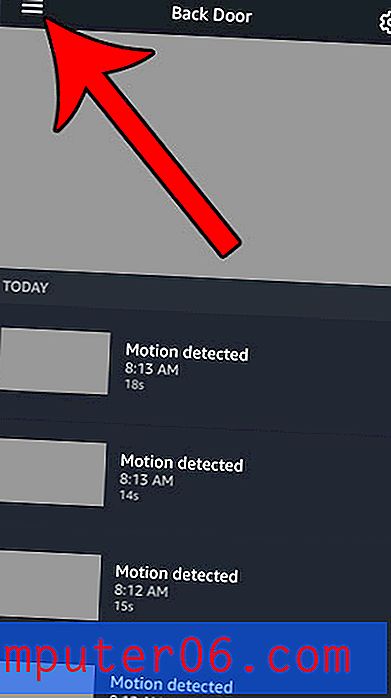
Korak 3: Odaberite kameru koju želite preimenovati. To će ga učiniti aktivnom kamerom u aplikaciji.
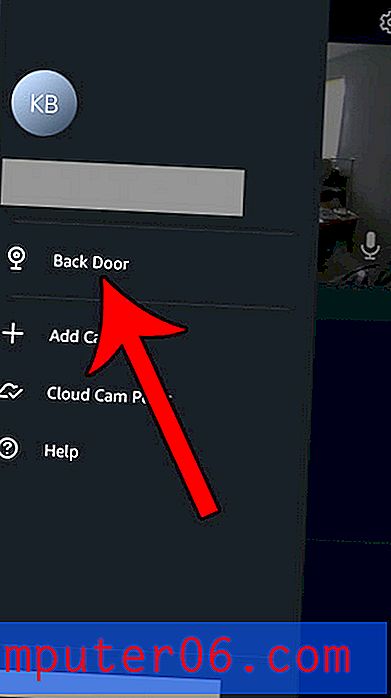
Korak 4: Dodirnite ikonu zupčanika u gornjem desnom kutu zaslona.
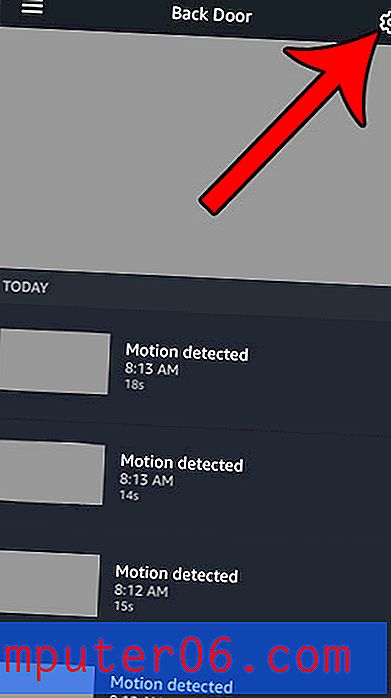
Korak 5: Odaberite opciju Edit Name pod trenutnim nazivom kamere.
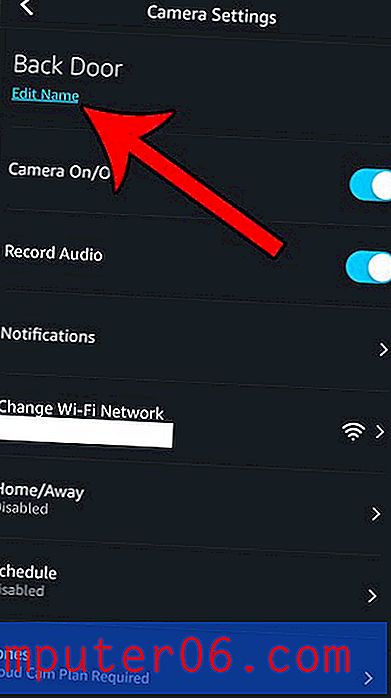
Korak 6: Dodirnite krug s lijeve strane imena koje želite dodijeliti. Također možete odabrati opciju Custom Name na dnu izbornika i dodijeliti svoje vlastito ime ako ono koje želite nije na popisu. Nakon što završite, dodirnite gumb Spremi .
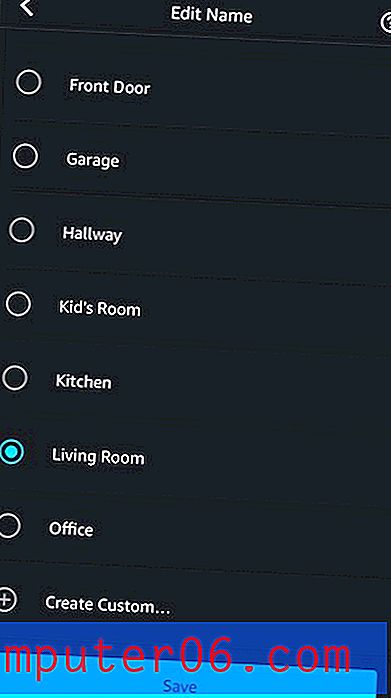
Ponestane prostora na vašem iPhoneu? Saznajte kako očistiti prostor na uređaju brisanjem različitih datoteka i aplikacija koje vam više nisu potrebne.



